标签:
学习中的收藏,该文出自http://www.cnblogs.com/imwtr/p/4499691.html
在此,非常感谢该文章作者的分享,本文完全转载自上面链接,此处作为备份,方便查看使用。
前端不仅要做页面展示层,还负责着数据交互的部分,不要等到后端人员做好工作了前端才开始对接,那样太被动了。
前端在完成静态页面的编码后,就要进行数据交互的模拟,比如ajax的数据交互,模拟跟后台对接。
到真正前后端联调的时候,才能更方便。
1.要进行数据交互,就得有后台吧。后台可以用php,java也可以呀,不过对比起来就稍微复杂了,配这配那的(又比如想放到新浪云上面调试,java相对来说代价高出许多)
2.数据库随意,mysql很普遍
3.既然要模拟,就得有访问,不能仅仅本地访问就行,搭个服务器,从别的终端上访问看正不正常?
(有时做手机页面的时候,虽然chrome上面的手机模拟器效果正确了,但放到手机浏览器上看,又有问题了..所以搭个服务器,时不时用手机访问一下,让页面更好地展现出来。
一种方法是放到新浪云,放到公网去,就直接都能访问了;另外一种就是在电脑配服务器,比如说有个wifi热点,电脑和手机都连上这个wifi了,就属于局域网之内了,手机就能进行对电脑服务器的访问了。)
4.怎么搭建好呢?
LAMP -- Linux,Apache,MySQL,PHP 是个很好的选择,但也许前端很少用到Linux,那选用WAMP也是不错的
WAMP搭建起来也很简单,有一个wampserver软件包,一键安装,方便快捷。
不同版本的也许会有差异,去 官网 下载最新版吧
或者直接搜索下载就行
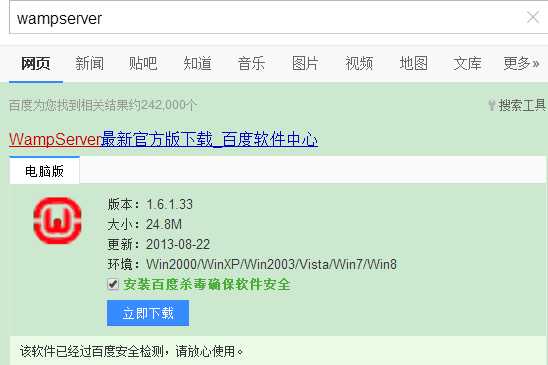
接下来就直接点击安装吧,不说了,一路下去,用它默认的就行了(它默认装C盘,你可以换为D盘)
最后的最后,安装完了之后,默认已经帮你做完了基础配置。
试用一下
首先,要开启服务。直接在开始菜单那里找wampserver,类似这个图标,点击它

然后就是服务开启阶段,看电脑右下角图标信息,有三种颜色
红色代表服务未开启状态,橙色代表开启中(或者有些模块不正常),绿色表示开启成功(三个模块都正常)



服务开启成功了,要怎么访问呢?
注意一下刚才wampserver的安装路径,如果是D盘的那就在D盘根目录下找wamp文件夹,在里边再找到www文件夹,www文件夹就是项目的默认访问路径了。
怎么说呢,默认情况下www下面只有这两个文件
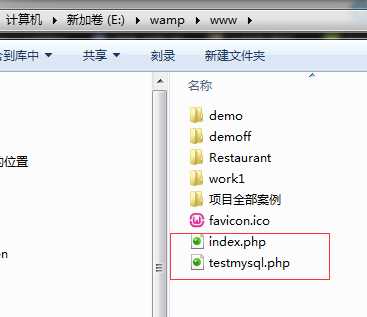
index.php就是默认初始文件。
浏览器地址栏输入location就能访问到index.php,默认是使用:80端口号的,有些电脑可能会出错,就像这样

这是因为默认的80端口被占用了呗,我们配置一下Apache的端口就行了
点击右下角那个绿色图标,然后检测一下80端口占用状态,显示被占用了
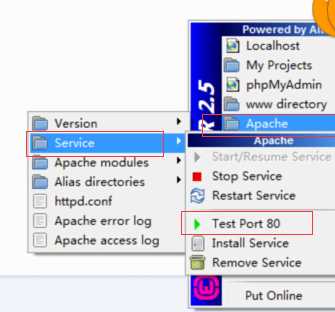
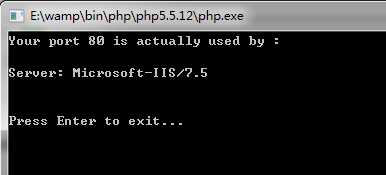
那就来修改一下Apache配置文件httpd.conf
就是上边倒数第三个文件了,点击它打开(或者直接在文件路径下打开它,类似于这个路径)
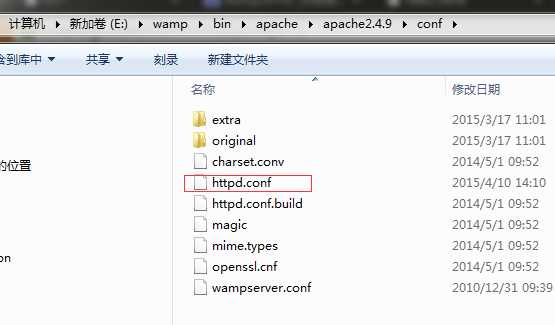
可以把80端口改为88或者8080或者其他都行,我记得要改三个地方(一个是注释的,两个不是注释)
为了方便,直接ctrl+F把80全部替换为8080就行
改了之后重启wampserver--点击绿色图标,Restart all services
浏览器输入localhost:8080就能访问了
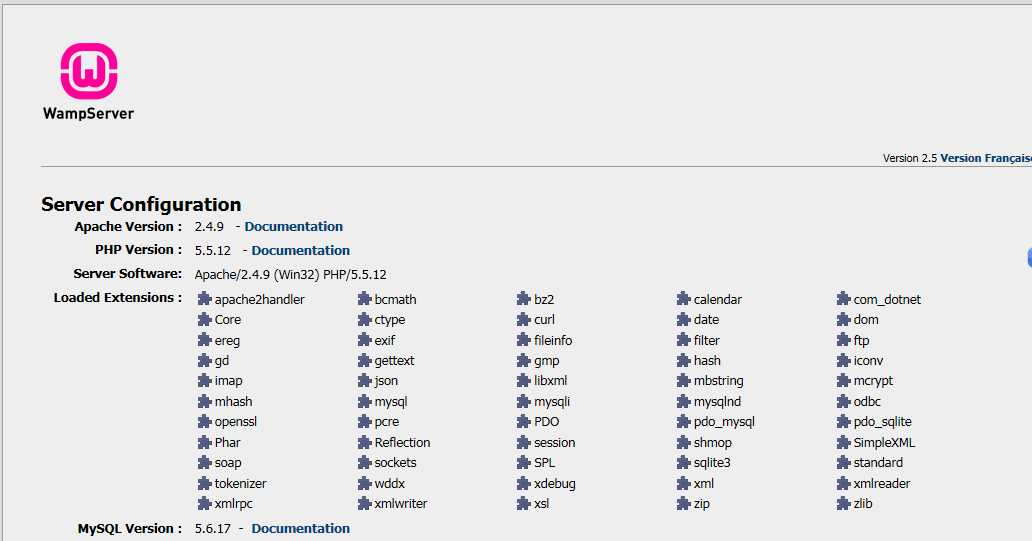
当然也可以直接点击这个localhost检测是否成功访问,点击phpMyAdmin可以进入mysql的可视化数据管理,试试吧
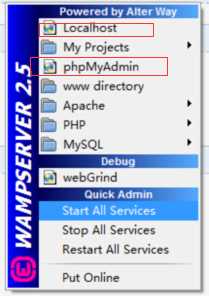
来点实的,现在在www里面新建个项目文件夹myTest,浏览器输入localhost:8080/myTest就会默认访问此文件夹下面的index.php文件,在index里面写个代码试试
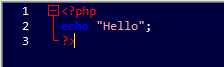
浏览器访问成功了,127.0.0.1:8080/myTest也一样,同样的道理。
现在是本地访问,如果其他终端访问呢?
没问题,局域网下面能互相访问
假设电脑现在的ip地址是a.b.c.d
手机上(要连wifi,3G网不是局域网)ip是a.b.c.d1
手机访问a.b.c.d:8080/myTest就行了
不过很多时候会碰到下边的问题,无法访问
"You don‘t have permission to access / on this server."
其实也是跟wampserver的配置有关了,还是httpd.conf
网上查到的很多人都说是把这里的Deny改为Allow就行了
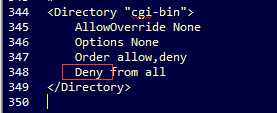
但也正因为版本不一致,配置文件不完全一样,有些时候还得再改一处
把Allow from 127.0.0.1 改为Allow from all
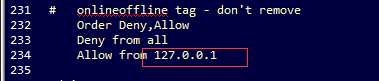
重启,wampserver,手机就能访问了
因为www是默认的项目主目录,配置文件中可以找到,可以自行修改路径
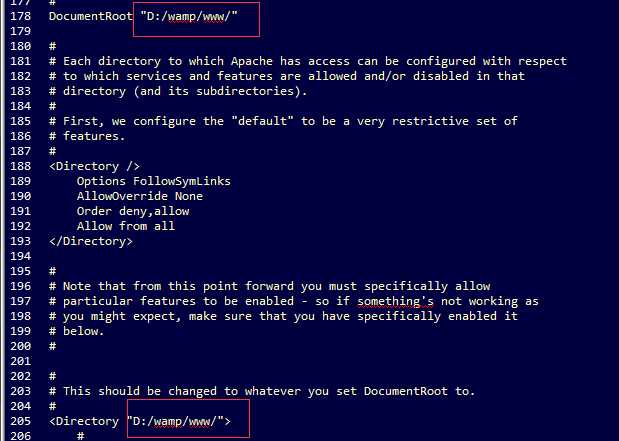
另外,mysql的可视化就通过上面说到那个phpMyAdmin查看使用
亦可以用控制台命令行使用
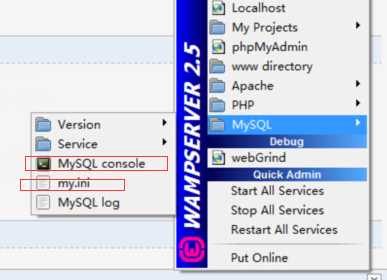
mysql的配置文件比如密码什么的可以去那两个ini文件看看
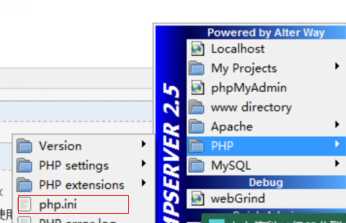
WampServer 给电脑搭建apache服务器和php环境
标签:
原文地址:http://www.cnblogs.com/ipoplar/p/4528796.html